黑鲨分享解除win7电脑带宽限制的方法
 2019/01/06
2019/01/06
 153
153
电脑的网速是大家使用电脑上网最为重要的一个条件,如果想要上网快,大家都会在运营商办理比较高的宽带。不过有很多用户反应,自己的宽带也挺大的,但是网速一直没有好的体现。其实是因为咱们的系统默认禁止了20%的宽带速度,那么我们要如何将这20%的网速释放出来,达到100%的使用率呢?下面就让黑鲨装机大师小编为大家讲解解除win7电脑带宽限制的相关操作方法。
1.首先,咱们同时按下win+r打开电脑的运行窗口,如下图中所示,咱们在窗口中输入gpedit.msc并单击回车,这样就可以打开电脑的组策略编辑器窗口了。
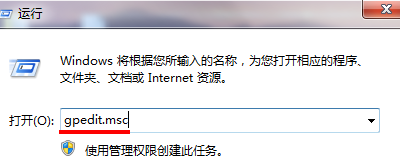
2.接下来,咱们在打开的组策略编辑器窗口中,在左侧的菜单中依次点击打开计算机配置——管理模板——网络——QoS数据包计划程序,这样,就可以在右侧的窗口中找到“限制可保留带宽”选项了,咱们右键点击该项,然后选择编辑,或者是双击打开也可以。
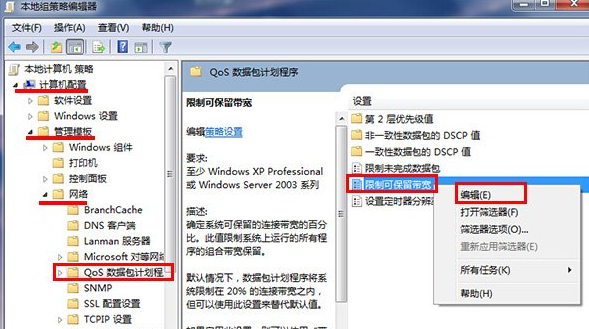
3.在弹出来的编辑窗口中,咱们将默认的设置更改为“已启用”,将下方的宽带限制修改为0,然后点击最后的确定按钮保存设置即可。
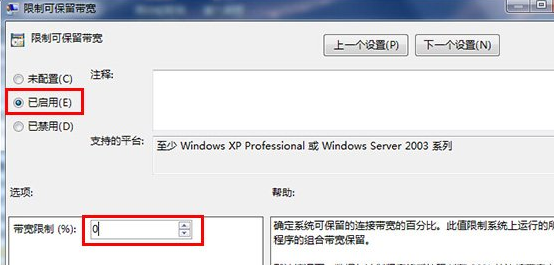
以上就是黑鲨装机大师小编为大家带来的分享解除win7电脑带宽限制的方法的教程。大家都学会了吗?根据上述的操作步骤进行处理,你的宽带也能发挥100%的使用率了。从此和缓慢的网速 say goodbye!是不是很实用呢?
